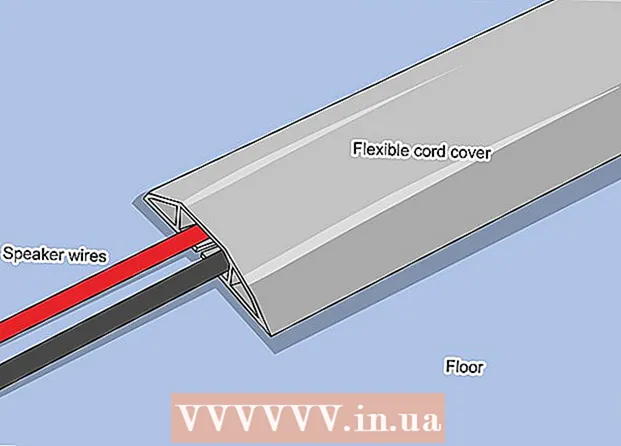Forfatter:
Mark Sanchez
Oprettelsesdato:
4 Januar 2021
Opdateringsdato:
2 Juli 2024

Indhold
- Trin
- Del 1 af 3: Sådan forbereder du din computer
- Del 2 af 3: Sådan finder du Keyloggers
- Del 3 af 3: Sådan fjernes en keylogger
- Tips
- Advarsler
En keylogger er et ondsindet program eller hardwareenhed, der er installeret på en computer og registrerer tastetryk på tastatur og mus. I de fleste tilfælde bruges keyloggers af kriminelle til at stjæle adgangskoder og personlige oplysninger. Keyloggers kan også bremse din computer. I denne artikel vil vi fortælle dig, hvordan du finder og fjerner keyloggers.
Trin
Del 1 af 3: Sådan forbereder du din computer
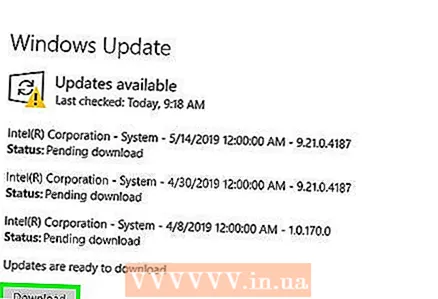 1 Opdater dit operativsystem og programmer. Gammel software kan omfatte sårbarheder, som keyloggers kan trænge igennem.
1 Opdater dit operativsystem og programmer. Gammel software kan omfatte sårbarheder, som keyloggers kan trænge igennem. - Hvis mere end én person bruger computeren, skal du fortælle dem, at du ikke kan klikke på links på Internettet, især links i pop-up-vinduer, og at du ikke kan downloade filer fra ukendte websteder.
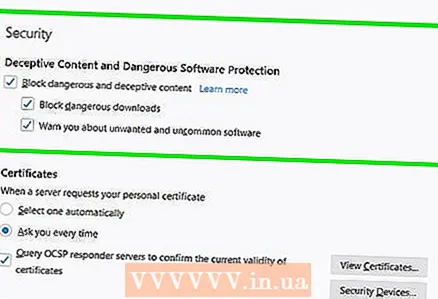 2 Konfigurer webbrowsersikkerhed. Denne proces afhænger af webbrowseren. Åbn menuen Indstillinger i en webbrowser, og kig derefter efter muligheder for beskyttelse af personlige oplysninger og / eller sikkerhed. Deaktiver unødvendige / ukendte plugins, blokér ondsindede websteder og ryd din browserhistorik. Slet cookies, der sporer personlige oplysninger.
2 Konfigurer webbrowsersikkerhed. Denne proces afhænger af webbrowseren. Åbn menuen Indstillinger i en webbrowser, og kig derefter efter muligheder for beskyttelse af personlige oplysninger og / eller sikkerhed. Deaktiver unødvendige / ukendte plugins, blokér ondsindede websteder og ryd din browserhistorik. Slet cookies, der sporer personlige oplysninger. 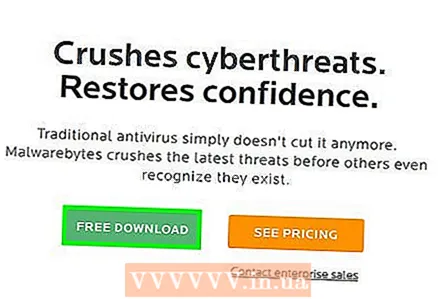 3 Installer pålidelig software for at holde din computer sikker. Det vil sige, installer et godt antivirus og antispyware. De gratis programmer er Malwarebytes (anti-spyware) og Avast eller Panda (antivirus). Opdater disse programmer regelmæssigt.
3 Installer pålidelig software for at holde din computer sikker. Det vil sige, installer et godt antivirus og antispyware. De gratis programmer er Malwarebytes (anti-spyware) og Avast eller Panda (antivirus). Opdater disse programmer regelmæssigt.
Del 2 af 3: Sådan finder du Keyloggers
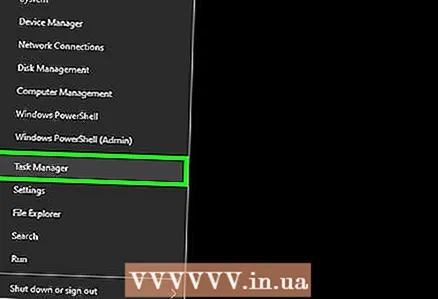 1 Åbn Jobliste. For det:
1 Åbn Jobliste. For det: - Højreklik på proceslinjen nederst på skærmen.
- Vælg "Jobliste" i menuen.
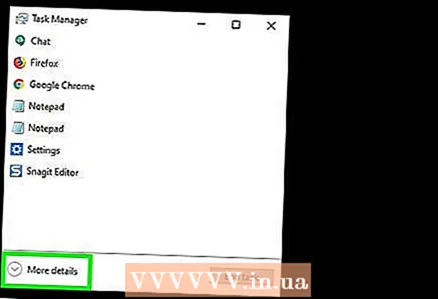 2 Klik på Derudover. Det er i nederste venstre hjørne af Jobliste. En liste over alle processer, der kører på computeren - programmer, du startede og processer, der kører i baggrunden - vises.
2 Klik på Derudover. Det er i nederste venstre hjørne af Jobliste. En liste over alle processer, der kører på computeren - programmer, du startede og processer, der kører i baggrunden - vises. 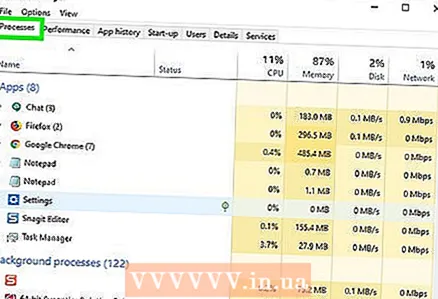 3 Kontroller, om der er mistænkelige processer. Typisk er det processer, der kører i baggrunden. Find programmer / processer, hvis navne du ikke kender.
3 Kontroller, om der er mistænkelige processer. Typisk er det processer, der kører i baggrunden. Find programmer / processer, hvis navne du ikke kender. - Hvis du ikke ved, hvad en bestemt proces gør, skal du højreklikke på den og vælge Find online i menuen. Netværket finder oplysninger om den valgte proces.
- Hvis du finder en mistænkelig proces, skal du klikke på den og derefter klikke på Afslut proces i nederste højre hjørne.
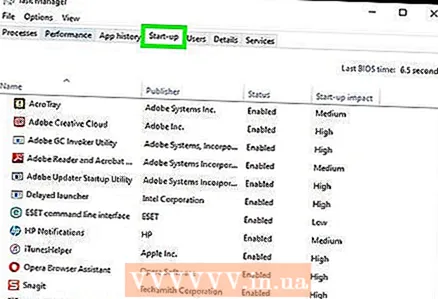 4 Gå til fanen Start op. Du finder det øverst i Jobliste. En liste over programmer, der starter, når computerens operativsystem starter op, åbnes.
4 Gå til fanen Start op. Du finder det øverst i Jobliste. En liste over programmer, der starter, når computerens operativsystem starter op, åbnes. 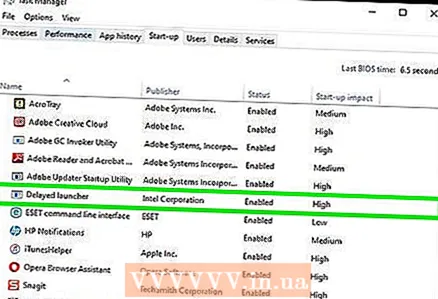 5 Kig efter mistænkelige programmer. Måske finder du programmer, du ikke kender navnene på.
5 Kig efter mistænkelige programmer. Måske finder du programmer, du ikke kender navnene på. - Hvis du ikke ved, hvad et bestemt program laver, skal du højreklikke på det og vælge "Find på Internettet" i menuen. Netværket finder oplysninger om det valgte program.
- Hvis du finder et mistænkeligt program, skal du klikke på det og derefter klikke på Deaktiver i nederste højre hjørne.
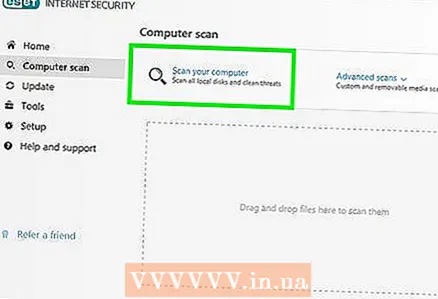 6 Scan din computer for vira og malware. Mange keyloggers vises ikke i task manager eller skjuler sig som kendte programmer. Scan derfor din computer med en god antivirus og anti-spyware.
6 Scan din computer for vira og malware. Mange keyloggers vises ikke i task manager eller skjuler sig som kendte programmer. Scan derfor din computer med en god antivirus og anti-spyware.  7 Tjek dit skrivebord. En særlig keylogger -enhed kan installeres på en stationær computer. På computerkassen skal du finde det stik, som tastaturet er tilsluttet - hvis der er en enhed mellem tastaturkablet og stikket, er det højst sandsynligt en hardware -keylogger.
7 Tjek dit skrivebord. En særlig keylogger -enhed kan installeres på en stationær computer. På computerkassen skal du finde det stik, som tastaturet er tilsluttet - hvis der er en enhed mellem tastaturkablet og stikket, er det højst sandsynligt en hardware -keylogger. - Måske er dette ikke en keylogger, men en almindelig konverter eller anden legitim enhed. Find ud af, hvem der har tilsluttet denne enhed, og hvorfor.
Del 3 af 3: Sådan fjernes en keylogger
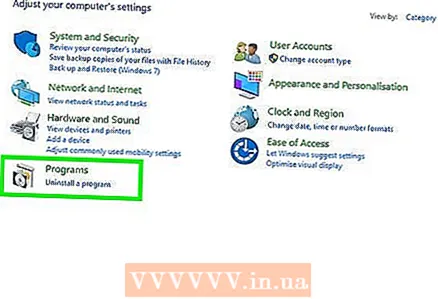 1 Find ud af, om keyloggeren vises på listen over installerede programmer på kontrolpanelet. I så fald kan en sådan keylogger fjernes ved hjælp af afinstallationsprogrammet. Brug derefter dit antivirusprogram til at slette de resterende filer, der er knyttet til keyloggeren.
1 Find ud af, om keyloggeren vises på listen over installerede programmer på kontrolpanelet. I så fald kan en sådan keylogger fjernes ved hjælp af afinstallationsprogrammet. Brug derefter dit antivirusprogram til at slette de resterende filer, der er knyttet til keyloggeren. 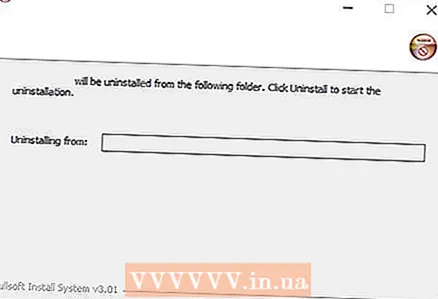 2 Prøv at bruge installationsprogrammet. Nogle keyloggers, som Logixoft Revealer Keylogger, kan afinstalleres ved hjælp af deres installationsprogrammer. Download installationsprogrammet, og brug det til at fjerne keyloggeren. Keyloggeren kan også fjernes via indstillingsmenuen. Brug derefter dit antivirus til at slette de resterende filer, der er knyttet til keylogger.
2 Prøv at bruge installationsprogrammet. Nogle keyloggers, som Logixoft Revealer Keylogger, kan afinstalleres ved hjælp af deres installationsprogrammer. Download installationsprogrammet, og brug det til at fjerne keyloggeren. Keyloggeren kan også fjernes via indstillingsmenuen. Brug derefter dit antivirus til at slette de resterende filer, der er knyttet til keylogger. - Hvis programmet ikke afinstalleres, skal du starte computeren i fejlsikret tilstand og afinstallere keyloggeren i den.
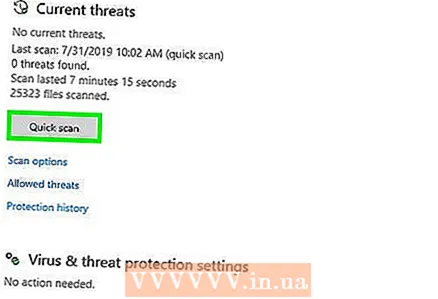 3 Start Windows Defender offline. Gør dette, når du opdaterer dit antivirusprogram. For at køre Windows Defender Offline skal du foretage ændringer i dine indstillinger eller oprette et eksternt lagermedium.
3 Start Windows Defender offline. Gør dette, når du opdaterer dit antivirusprogram. For at køre Windows Defender Offline skal du foretage ændringer i dine indstillinger eller oprette et eksternt lagermedium. 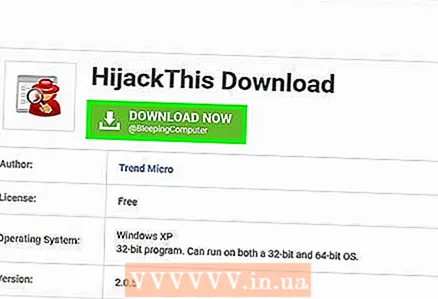 4 Se efter måder at fjerne en keylogger ved navn. I en søgemaskine, f.eks. I Yandex, skal du indtaste navnet på keyloggeren. Nogle keyloggers som Refog er meget vanskelige at fjerne. Læs fora for at finde ud af, hvordan du fjerner en keylogger uden at bryde din computer.
4 Se efter måder at fjerne en keylogger ved navn. I en søgemaskine, f.eks. I Yandex, skal du indtaste navnet på keyloggeren. Nogle keyloggers som Refog er meget vanskelige at fjerne. Læs fora for at finde ud af, hvordan du fjerner en keylogger uden at bryde din computer. - Hijack Dette er et værktøj til at fjerne programmer, der er dybt "registreret" i Windows -registreringsdatabasen. Men vær forsigtig, når du bruger Hijack This, fordi du kan slette filer, som Windows skal køre. Se mere information online, før du sletter poster i registreringsdatabasen.
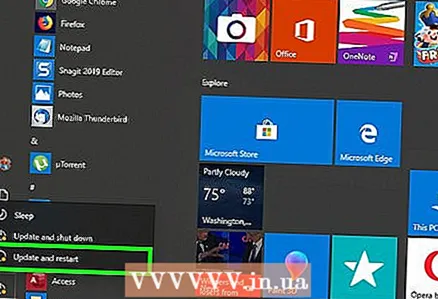 5 Overvej at geninstallere dit operativsystem. Mange keyloggers er så vanskelige at fjerne, at det er lettere at geninstallere Windows for at slippe af med dem. Sikkerhedskopier vigtige filer, før du geninstallerer systemet.
5 Overvej at geninstallere dit operativsystem. Mange keyloggers er så vanskelige at fjerne, at det er lettere at geninstallere Windows for at slippe af med dem. Sikkerhedskopier vigtige filer, før du geninstallerer systemet. - Geninstallation af systemet sletter alle oplysninger fra disken. Så sørg for at sikkerhedskopiere dine vigtige filer og derefter overføre dem til en ekstern harddisk eller cloud -lagring som Google Drive, Dropbox eller One Drive.
- Vi anbefaler at geninstallere operativsystemet, hvis banktransaktioner eller fortrolige dokumenter behandles på computeren med keyloggeren. Vær opmærksom på, at nogle keyloggers ikke kan fjernes helt.
Tips
- Hvis computeren bruges til at foretage betalinger, kan dine adgangskoder blive stjålet. I dette tilfælde skal du ændre adgangskoder på en anden (sikker) computer.Kontakt din bank, hvis du bemærker mistænkelige transaktioner.
- Avast og Comodo er fremragende gratis pc -sikkerhedssoftware.
Advarsler
- Nogle keyloggers registreres ikke af antispyware og firewalls.